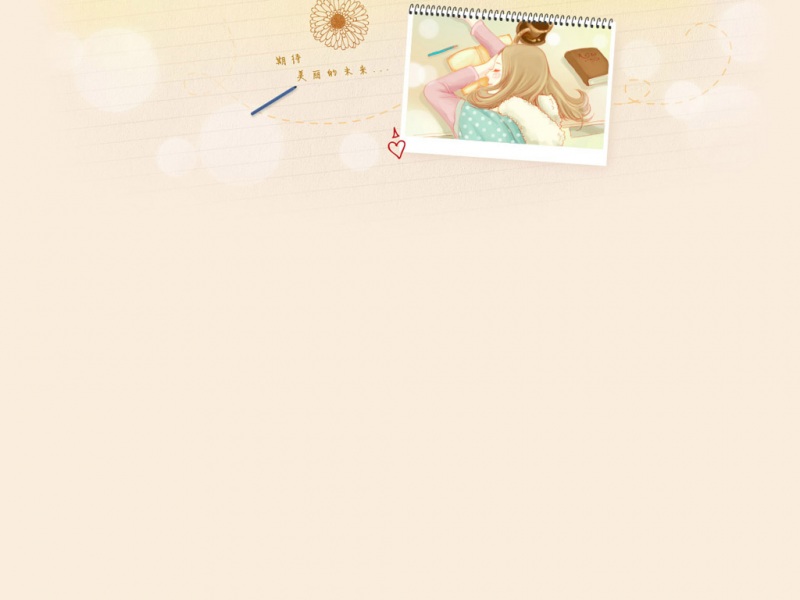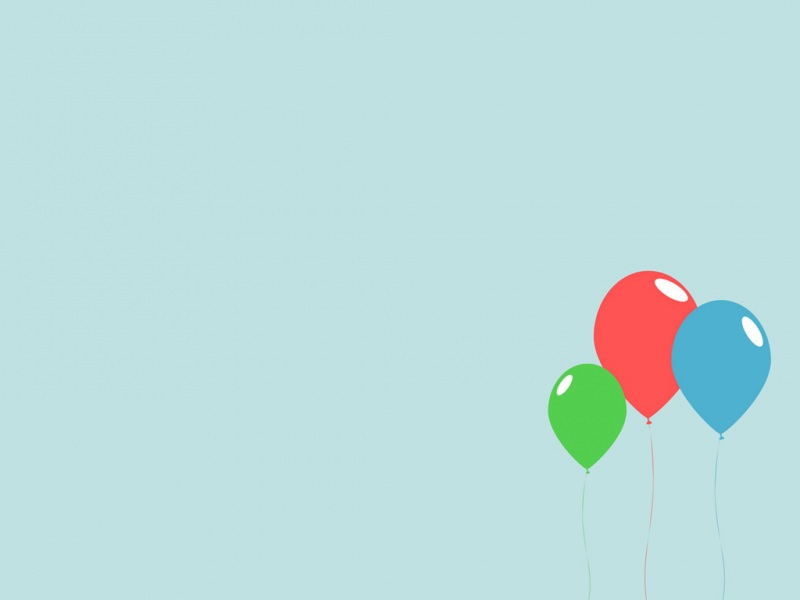国庆长假又要到来,好多小伙伴既不想出门观赏人海,又羡慕哪些朋友圈晒旅游照的小伙伴。虽说自己宅在家里也很舒服自在吧,但是总觉得跟别人朋友圈相比,自己的生活少了些色彩。
其实,如果你想宅在家里的同时,还能够在朋友圈晒出自己去各地游玩的美照的话,那么Vegas这款软件就能够帮你实现这一愿望,让你足不出户也不用羡慕别人的旅游美拍。那么到底如何实现这一愿望呢?下面就跟着小编一起来学习一下具体的操作方法吧,希望能够对大家有所帮助。
第一步,在电脑上下载并安装Vegas软件,软件安装成功后,我们双击运行打开它。进入到软件界面后,我们将所需要的旅游场景素材以及人物素材全部导入到软件当中。
vegas安 装:/YmQTdU
第二步,所有素材导入成功后,我们将人物素材拖入到软件的轨道2当中,接着使用钢笔工具,来将其中的人物提取出来。
第三步,然后在时间轴的轨道2上,导入旅游场景的素材照片,然后依次按照所喜欢的顺序进行排放。同时,将人物素材与旅游场景素材在轨道上拉伸至一样的长度。这样我们的素材内容就设置好了。
第四步,接下来我们就需要设置场景的转换了。打开软件的【转场】窗口,然后将鼠标放在各个效果上,对转场的效果进行预览,挑选自己喜欢的转场效果。
第五步,然后将【交叉效果】默认模式的转场效果,拖入到第一张和第二张旅游场景素材图的中间,保持事件效果的默认属性设置。
第六步,接着将【三维百叶窗】的转场效果,拖入到第二张与第三张旅游场景素材图片的中间,同时继续保持效果的默认属性设置。
第七步,最后我们就可以点击播放按钮,来预览人物在各个场景之间的转场效果了。
以上呢其实是一个vegas抠图人物转场教程,小伙伴们可以举一反三,不只可以制作自己穿梭于各个旅游景点的视频,鬼畜视频可是可以安排起来的,尽情发挥想象力吧!